
A todo el mundo le encanta escuchar música. Aunque tenemos diferentes gustos y géneros que nos gustan, nos encanta escuchar música. Ya sea que estemos caminando, leyendo, relajándonos, bañándonos, haciendo tareas o incluso situación fuera de línea como deportes al aire libre - las personas tienen diferentes formas y razones por las que escuchan música.
En este artículo, podrá saber si puede configurar un temporizador en Apple Music para que puedas limitarte y poder hacer otras cosas sin perderte en la música. Lea el resto de esta publicación para aprender cómo configurar un temporizador en Apple Music utilizando diferentes métodos
Guía de contenido Parte 1. Cómo configurar un temporizador de suspensión para Apple Music en iPhone, iPadParte 2. Cómo configurar un temporizador de reposo para Apple Music en AndroidParte 3. Cómo convertir Apple Music a formato normal MP3 FormatoParte 4. Resumen
Si te encanta escuchar Apple Music y quieres configurar un temporizador para que puedas limitar tu exposición a la música, aquí hay un tutorial detallado para que sepas si puedes. configurar un temporizador en Apple Music.
Durante años, muchos usuarios de Apple han pedido a Apple que haga algo para no tener que usar aplicaciones de terceros solo para configurar un temporizador en Apple Music. Sin embargo, hasta ahora, sus solicitudes nunca han sido escuchadas. Pero no se preocupe porque hay una forma secreta de configurar un temporizador en Apple Music usando la aplicación Reloj que ya está instalada en su dispositivo Apple.
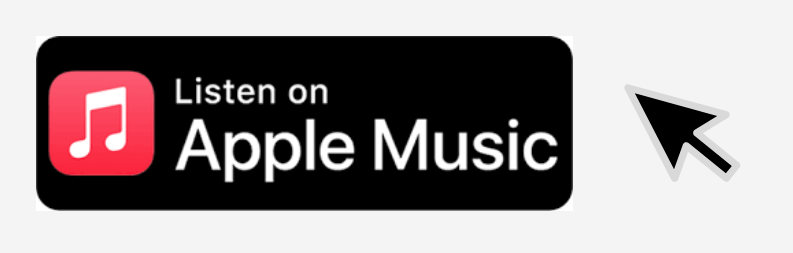
Siga estas instrucciones para que aprenda a configurar un temporizador en Apple Music en tu iPhone o iPad:
Step1 Abra su aplicación Apple Music y reproduzca la lista de reproducción que desea escuchar
Step2 Ahora, sal de la aplicación Apple Music y ve a tu Reloj Práctica
Step3 En la esquina inferior derecha de la aplicación, seleccione el Minutero .
Step4 Haga clic en Cuando temporizador Finaliza y desplácese hacia abajo hasta la parte inferior y haga clic en Deje de Jugar
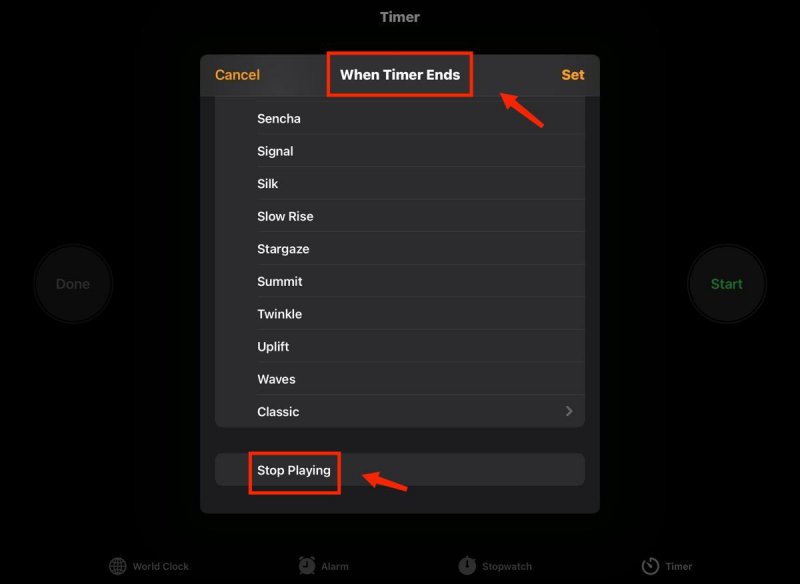
Step5 Haga clic en Set y elige la duración del temporizador
Step6 Seleccione el botón Inicio botón y su música se detendrá cuando finalice el temporizador
O también puedes usar el atajo con la ayuda de Siri. Siga los pasos a continuación:
Step1 Después de configurar la función Detener reproducción de su temporizador de suspensión por primera vez, su dispositivo podrá mantener esa configuración
Step2 Entonces, cuando configure su temporizador en el futuro, no tiene que seguir los pasos anteriores
Step3 Puede iniciar inmediatamente su música, luego Pídele a Siri que configure el temporizador
Ahora bien, si eres usuario de Android y quieres saber si puedes configurar un temporizador en Apple Music incluso con su dispositivo Android, le alegrará saber la respuesta a su pregunta. Para los usuarios de Android, puede configurar un temporizador en su versión de Android de Apple Music. Hay dos formas de configurar un temporizador en Apple Music en su dispositivo Android. Si tiene curiosidad, consulte los métodos que hemos enumerado a continuación.
Método #1 usando la versión de Android de Apple Music
A diferencia del iPhone o iPad, la versión de Android de la aplicación Apple Music tiene un temporizador incorporado donde puede configurar un temporizador en Apple Music con facilidad. Para hacer esto, solo sigue estos pasos:
Método #2 usando la aplicación de reloj descargada
Similar al método de los usuarios de Apple, también hay otras aplicaciones de reloj que puede descargar desde Google Play Store que funcionan igual que el reloj de Apple, que también puede usar para configurar un temporizador en su aplicación Apple Music. Si quieres aprender a hacerlo, solo sigue estos pasos:
Ahora, si no es un usuario suscrito de Apple Music, no tendrá acceso a sus canciones; por lo tanto, no podrá configurar un temporizador en su dispositivo mientras escucha Apple Music. Sin embargo, si quieres saber si puedes usar Apple Music sin conexión, y si puedes configurar un temporizador en Apple Music incluso sin una cuenta de Apple Music, la respuesta a su pregunta es fácil: ¡es un rotundo sí! Para configurar un temporizador en Apple Music y poder tener la oportunidad de escuchar sus canciones favoritas de Apple Music, todo lo que necesita es el DumpMedia Apple Music Converter, un excelente convertidor de Apple Music.
DumpMedia Apple Music Converter es un software que puede ayudar a eliminar el DRM de su pista de Apple Music, convertirlo al formato que desee y guardarlo y descargarlo en su dispositivo para siempre. Con esta herramienta, podrá escuchar música y configurar un temporizador como cualquier otra persona.
Descargar gratis Descargar gratis
Estos son los pasos sobre cómo usar el DumpMedia Apple Music Converter por lo que podrá escuchar Apple Music incluso sin ninguna suscripción:
Paso 1 :En su computadora, descargue e instale el DumpMedia Apple Music Converter
Paso 2 :Arrastre las canciones que desea convertir o simplemente Copiar pegar el enlace de las pistas de Apple Music que desea convertir

Paso 3 :Escoge un formato prefieres, en este caso, el MP3 formato

Paso 4 :Golpea el Convertir .

Paso 5 : Una vez que haya terminado, ahora puede guardar estas canciones de Apple Music en su dispositivo y configurar un temporizador usando su biblioteca de música
Con la ayuda de DumpMedia Apple Music Converter, podrá responder a su pregunta "¿Puedes configurar un temporizador en Apple Music?” incluso sin ser un usuario suscrito. ¿Entonces, Qué esperas? ¡Descárgalo ahora!
